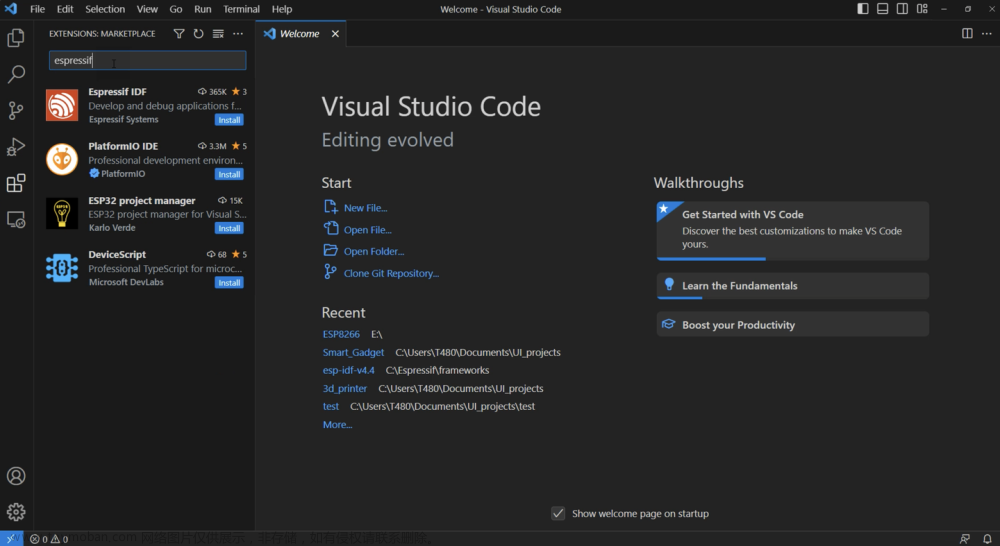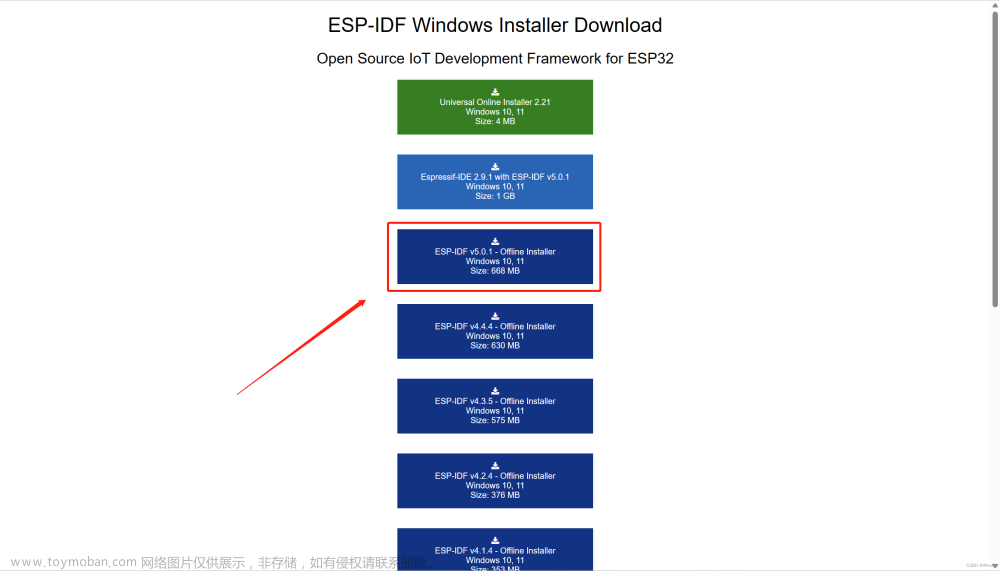前言
徐小宝:本文仅以经验指南,涉及ESP-IDF安装,编译环境配置等。
一、前期准备
1、Git安装包,移步官网下载
2、Python安装包,移步官网下载
3、ESP-IDF文件包,移步官方Github下载或Gitee下载
4、本博文所用文件,移步附件(ESP-IDF环境安装文件,含esp-idf-v4.0.1资源包、Git-2.35.1.2-64-bit安装包、python-3.7.9-amd64安装包、CMD快捷方式、配置文件等)下载
二、环境配置
1.Python安装
1、打开Python安装包,勾选环境变量添加选项,点击Install Now即可安装完成。
2、如果有需要自己配置安装参数(如修改安装路径等),可以点击Customize installation进行自定义安装,按需选择,点击Next。
设置安装参数,设置安装路径,然后点击Install,进行安装即可。
3、安装完成,点击Close关闭安装窗口即可。
4、环境变量配置(忘记勾选自动添加的)
C:\Program Files\Python\
C:\Program Files\Python\Scripts\
视具体安装路径进行修改
2.Git安装
1、打开Git安装包,点击Next。
2、修改安装路径,点击Next。
3、设置安装参数,一般使用默认配置,一直点击Next,直到Install完成即可。












4、安装完成,点击Finish即可。
三、ESP-IDF安装
1、解压 esp-idf-v4.0.1.zip 至目标文件夹(如E:\ESP\esp-idf,文件夹路径不得存在空格)。
2、打开cmd (用管理员模式运行),依次输入下列命令,即可安装完成。
E:
cd E:\ESP\esp-idf
install.bat
install.bat 会自动安装所需的Python环境包,如果遇到下载失败,则自行百度修改pip源。
也可以esp-idf路径下运行以下命令自行安装Python环境包
pip install -r .\requirements.txt
install.bat 运行成功将显示以下界面
3、输入export.bat完成工具链环境配置并使用,如下界面即完成最终配置。
每次使用的时候打开cmd,定位到E:\ESP\esp-idf路径下输入export.bat即可。
4、配置使用cmd快捷方式打开
将附件里的下图三个文件复制到文件夹**.espressif**(一般在esp-idf同级目录,或用户根目录)下
修改附件里ESP-IDF快捷方式的目标及起始位置内容,按实际安装路径配置
目标内容(参考)
C:\WINDOWS\system32\cmd.exe /k ""E:\ESP\.espressif\idf_cmd_init.bat" "E:\Program Files\Python\" "E:\Program Files\Git\cmd\""
设置完成以后双击快捷方式即可直接打开ESP工具链。
四、其他
1、ESP快速入门官网指南
2、VS Code安装ESP-IDF
搜索espidf等,选择下图插件点击安装即可,步骤流程参考官方教程,下载esp可能需要文明上网,文件在GitHub上,安装tools工具链以及Python环境包不需要文明上网,设置可能会引起安装失败,望周知。
3、初体验ESP,参考官网第一个例子,一键构建、烧录、监视请使用下例代码,修改PORT开发板串口名称,默认烧录波特率为460800,如需使用其他波特率请添加修改 -b BAUD。文章来源:https://www.toymoban.com/news/detail-404767.html
idf.py -p PORT [-b BAUD] flash monitor
示例
idf.py -p COM3 flash monitor
idf.py -p COM3 -b 962100 flash monitor
五、结语
本文仅以Windows系统下安装ESP-IDF为示例,如有问题或不到之处,欢迎评论留言。文章来源地址https://www.toymoban.com/news/detail-404767.html
到了这里,关于ESP-IDF安装配置食用教程(以Windows系统示例)的文章就介绍完了。如果您还想了解更多内容,请在右上角搜索TOY模板网以前的文章或继续浏览下面的相关文章,希望大家以后多多支持TOY模板网!